いつもMacのソフトから残骸を削除することにためらいを感じていませんか?何事にも即効性があるとお考えでしょうか? MacでSurfsharkをアンインストールする必要がありますか?
この記事を読めば、まったくの初心者でも、熟練したMacユーザーでも、アプリを完全に削除することができるので、あなたにとって良いことです。
2つの実用的なテクニックで、Surfshark VPN for Macを完全にアンインストールする方法を説明します。この投稿では、手動と専用のアンインストールツールの両方でアプリを削除する方法を学びます。
目次: パート1。MacでSurfsharkをすばやく完全にアンインストールしますパート2。MacでSurfsharkを手動でアンインストールするにはどうすればよいですか?パート3。Surfshark VPNとは何ですか?パート4。結論
パート1。MacでSurfsharkをすばやく完全にアンインストールします
おそらく簡単で時間を節約する方法探しています。MacからSurfshark VPNを削除するだけでなく、使用頻度の低いアプリケーションも削除します。
プロフェッショナルで高性能なアンインストールプログラムを利用して、すべてのMacアプリケーションのアンインストールを簡単かつ簡単に完了できるようにしますか? 次に、iMyMac PowerMyMacを使用できます。
PowerMyMacを使用して、MacでSurfsharkをすばやく簡単にアンインストールすることができます。マウスを数回クリックするだけで、他のアプリケーションと同様に、 Microsoft Office、Photoshop、Avast、Adobeなど。
そのアプリのアンインストール機能は、関連するすべてのファイルを削除することができるので、ファイルを探すのに時間を浪費する必要はありません。
- 「 アンインストーラ」を選択した後、「スキャン」をクリックして、スキャン処理を開始します。

- スキャンが完了すると、ダウンロードしたすべてのプログラムがページで利用できるようになります。Surfshark VPN アプリを見つけて選択するか、検索ボックスにその名前を入力してください。そのすべてのフォルダとファイルのリストが表示されます。
- MacでSurfsharkを完全にアンインストールするには、削除するアプリとファイルを選択し、画面の右下にある「クリーン」ボタンをクリックし、プロセスが終了するのを待ちます。
- 手順が完了すると、「クリーンアップ完了」という文字が表示されたポップアップウィンドウが表示されます。

実際には、PowerMyMacを使用すると、MacでSurfsharkをアンインストールするだけではありません!Macをクリーンアップするために使用します。それを使って、Macをクリーンアップして最適化しましょう!ソフトウェアのアンインストールに加えて、多くのジャンクファイルを削除し、重複ファイルや類似した写真をスキャンし、大きなファイルや古いファイルを削除することができます。そして、お使いのMacのプラグインを管理し、Macをより速く実行することもできます。
パート2。MacでSurfsharkを手動でアンインストールするにはどうすればよいですか?
まず、ゴミ箱からアプリケーションを削除し、残りを削除するための基本を学びます。 その後、アプリアンインストーラーのような強力で有名なアンインストーラーツールを使用します。
MacからVPNを排除するのは実に簡単です。しかし、VPNを手動で設定したとします。その場合、VPN をアンインストールするのがいかに簡単であるか、特に手動でインストールする手順よりもはるかに複雑であることに驚かされることでしょう。
最初の手法は、Surfsharkアプリケーションの手動アンインストールの準備に役立ちます。 Surfsharkとそのすべての残りを削除するためのステップバイステップのガイドラインが提供されます。
MacでSurfsharkを手動でアンインストールするには、以下の手順に従ってください。
- お使いのコンピュータでSurfsharkを無効にします
- Dock内のSurfsharkアイコンを右クリックし、ポップアップウィンドウから「終了」を選択するだけでよいのです。
- DockからSurfsharkプログラムを閉じることができない場合があります。その場合は、アクティビティモニタで、CPUセクションの動作を強制的に停止することができます。Windowsのタスクマネージャに似ています。今度はFinder>アプリケーションフォルダ>ユーティリティ >CPUタブでSurfsharkアプリケーションを選択→Xアイコンを押して、この時のMacでのSurfshark VPNの動作を強制終了させます。
- その後、MacのSurfsharkをアプリケーションフォルダから外に出してアンインストールします。
- Finder >アプリケーション> Surfshark VPNアプリのアイコンを右クリック > ポップアップメニューから「ゴミ箱を入れる」オプションをクリックを選択します。
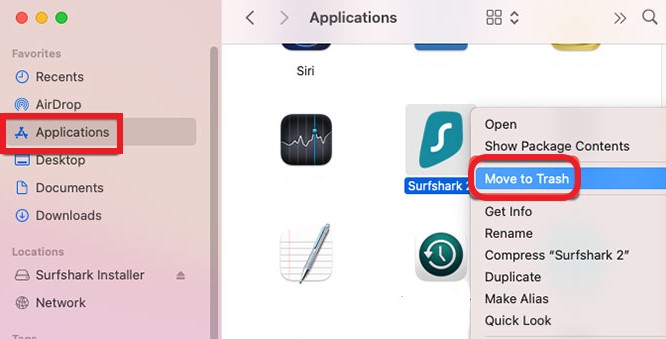
上記の手順を完了した後、Mac上のSurfsharkを完全にアンインストールできるように、残存するファイル、フォルダ、またはその他のリンクされたアイテムを含む、Surfsharkの残りをすべて手動で削除する必要があります。
- これらのサブディレクトリを1つずつ確認し、SurfsharkVPNに関連するアイテムを探して削除します。
~/Library/Application Support/~/Library/Caches//Home/Library/Preferences//Home/Library/Applications Support/ /Library/StartupItems//Home/Library/StartupItems//Library/LaunchAgents//Library/LaunchDaemons//Home/Library/LaunchAgents/
- ゴミ箱フォルダに移動し、Surfsharkにリンクしているものをすべて削除します。Macを再起動します。
- ライブラリからのファイルの削除は注意して行う必要があることに注意してください。 削除するファイルはすべて、削除するSurfsharkプログラムにのみ関連している必要があります。 macOSデータを誤って削除すると、間違いなくさらに多くの問題が発生します。
これで、MacでSurfsharkを正常にアンインストールすることができます。また、必要に応じて、Surfsharkがすでにログイン項目から削除されているかどうかを再確認することができます。
これを行うには、アップルメニュー > 環境設定 > ユーザーとグループ > ユーザー名 > ログイン項目と進みます。
なぜかSurfsharkアプリケーションがログイン項目セクションの下に表示されたままになっている場合は、非表示ペインに移動して、「-」ボタンを選択して削除します。
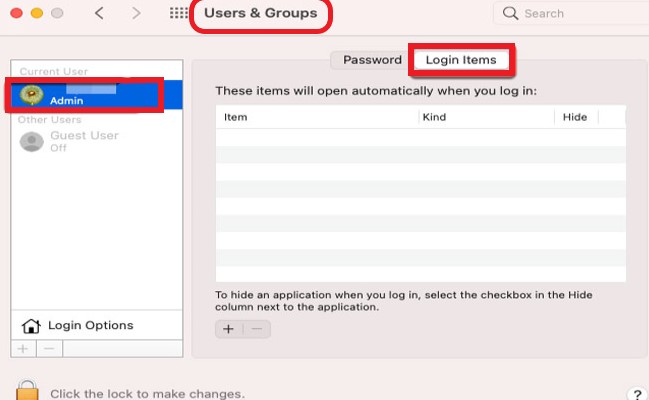
パート3。Surfshark VPNとは何ですか?
多くの人がSurfshark VPNアプリケーションをMacにダウンロードしてインストールしています。Surfsharkの目標は、あなたのバーチャルライフ全体を安全かつ保護することです。
個人情報と物理的な場所は安全で秘密に保たれます。このようにして、消費者は自分のプライベート仮想接続に自信を持つことができるため、情報が盗まれる心配をせずにWebにアクセスできます。
急速に進化する今日のデジタルワールドでデジタルライフ全体を安全に保ちたいなら、一流のVPNアプリケーションは絶対に必要なものです。しかし、アプリSurfsharkが使用されなくなったり、Macや他のアプリに影響を与える問題が発生した場合、MacでSurfsharkをアンインストールしたいと思うかもしれません。心配しないでください、上記のガイドラインに従うことでそうすることができます。
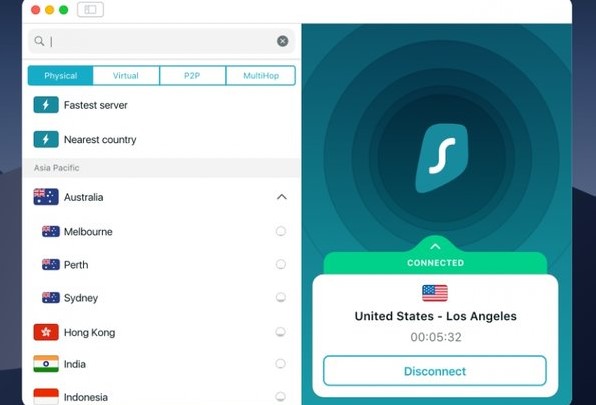
パート4。結論
上記の手順は、MacでSurfsharkをアンインストールしようとする基本的なことを把握したい場合に役立つと思います。Mac初心者であっても、この記事の戦略はすべて現実的で実行可能です。付属のPowerMyMacユーティリティを使えば、不要なアプリの削除も楽々です。
それを除去するために定期的に使用しなければならず、多くの時間がかかってしまいます。 そこで、まだ不安な方、自分でソフトを削除するのが難しい方は、PowerMyMacのアプリケーションアンインストーラをご検討ください。今すぐPowerMyMacをダウンロードして試してみてください。



